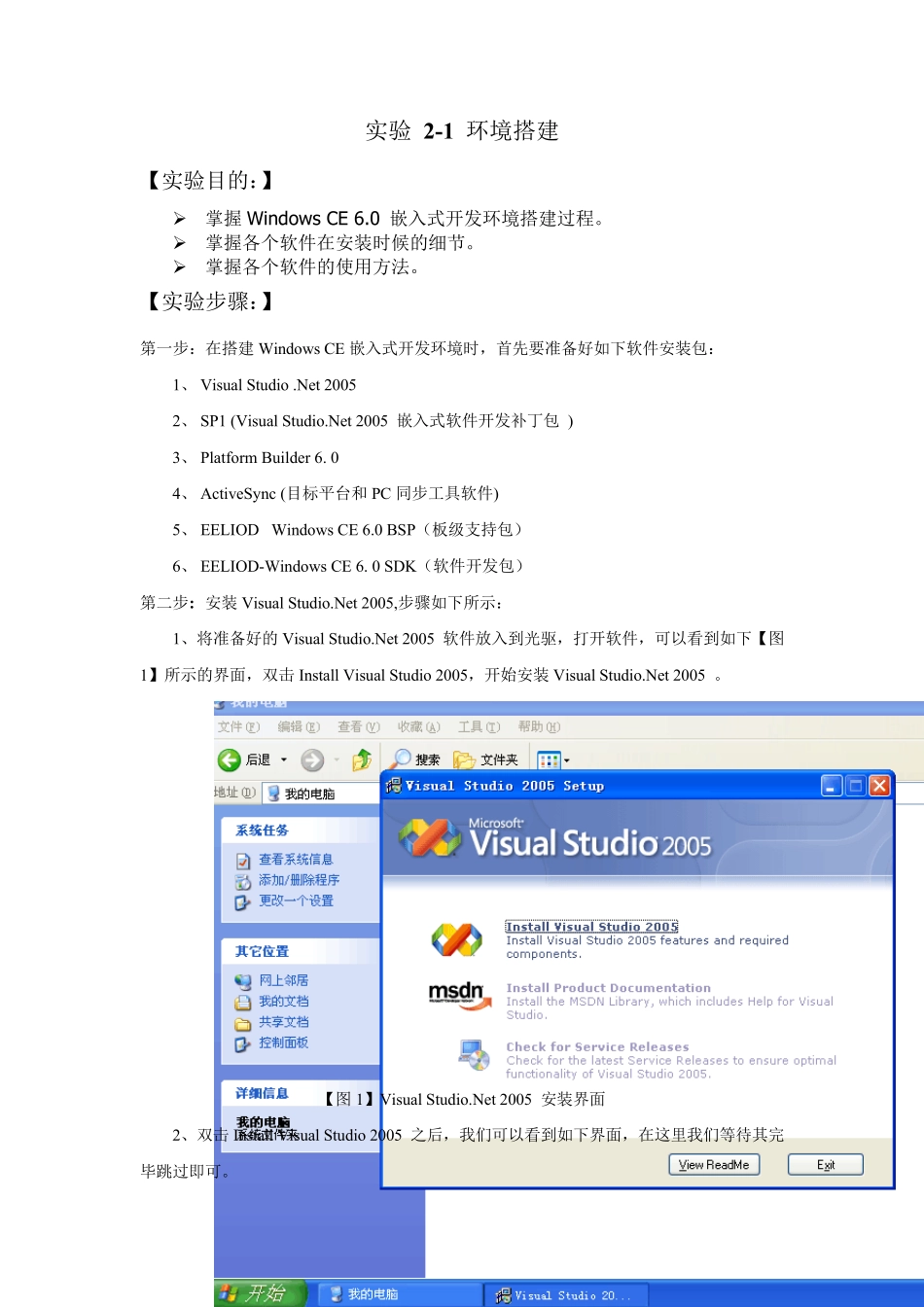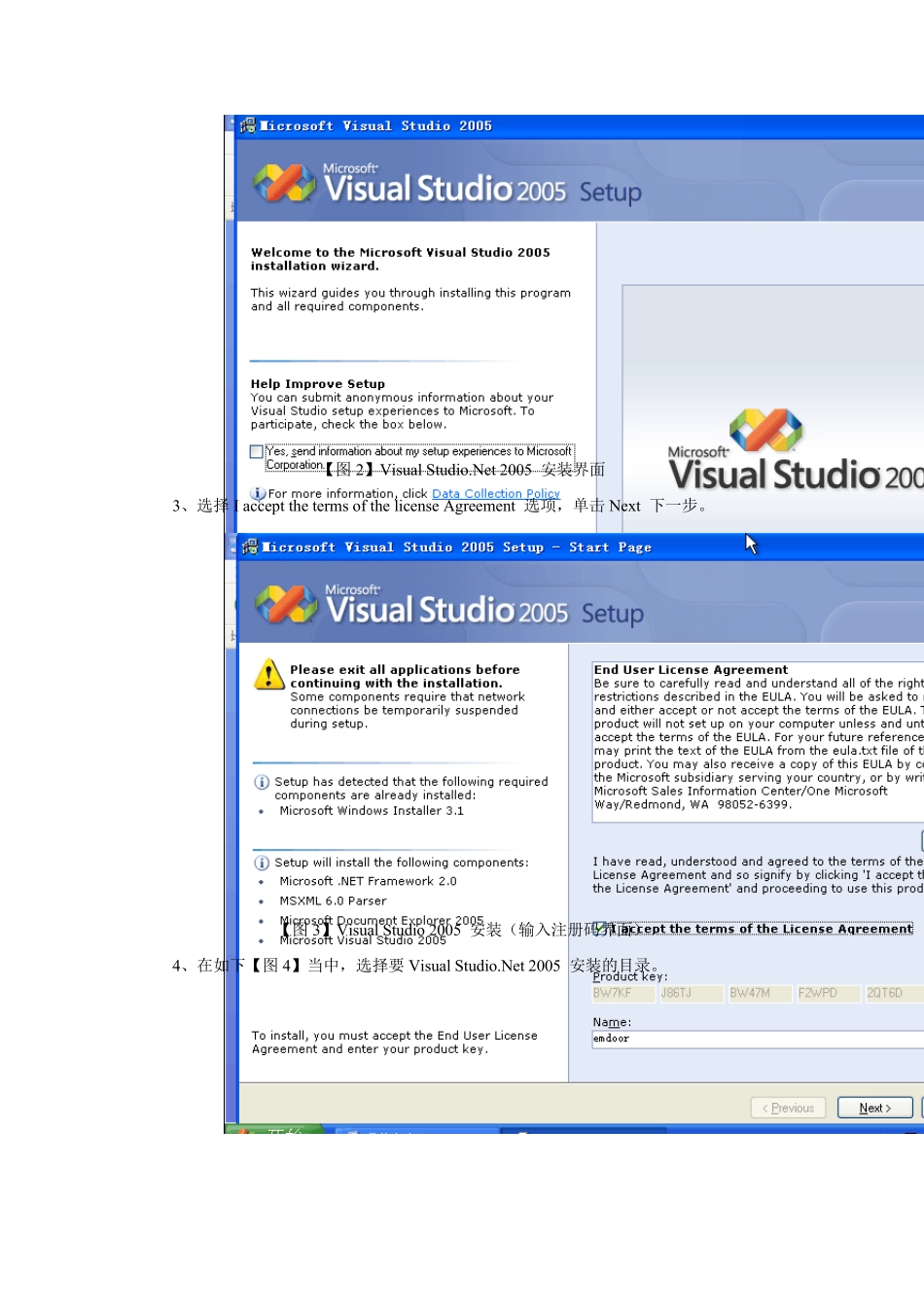实验 2-1 环境搭建 【实验目的:】 掌握Window s CE 6.0 嵌入式开发环境搭建过程。 掌握各个软件在安装时候的细节。 掌握各个软件的使用方法。 【实验步骤:】 第一步:在搭建Windows CE 嵌入式开发环境时,首先要准备好如下软件安装包: 1、 Visual Studio .Net 2005 2、 SP1 (Visual Studio.Net 2005 嵌入式软件开发补丁包 ) 3、 Platform Builder 6. 0 4、 ActiveSync (目标平台和 PC 同步工具软件) 5、 EELIOD –Windows CE 6.0 BSP(板级支持包) 6、 EELIOD-Windows CE 6. 0 SDK(软件开发包) 第二步: 安装Visual Studio.Net 2005,步骤如下所示: 1、将准备好的Visual Studio.Net 2005 软件放入到光驱,打开软件,可以看到如下【图1】所示的界面,双击 Install Visual Studio 2005,开始安装Visual Studio.Net 2005 。 【图 1】Visual Studio.Net 2005 安装界面 2、双击 Install Visual Studio 2005 之后,我们可以看到如下界面,在这里我们等待其完毕跳过即可。 【图2】Visual Studio.Net 2005 安装界面 3、选择 I accept the terms of the license Agreement 选项,单击 Next 下一步。 【图3】Visual Studio 2005 安装(输入注册码界面) 4、在如下【图4】当中,选择要 Visual Studio.Net 2005 安装的目录。 【图4】Visu al Stu dio 安装(目录选择) 5、选择完成之后,单击 Install ,弹出如下【图5】所示的安装过程界面。 【图5】Visu al Stu dio 2005 安装(安装过程) 6、安装完成之后,弹出如下【图6】所示的成功界面: 【图6】Visu al Stu dio 2005 安装(安装完成) 第三步: 安装SP1. 1、点击安装SP1,出现如下【图7】所示的界面,安装SP1 的目的是:给 Visu al Stu dio.NET 2005 嵌入式开发打上补丁(在这里要安装50 分钟左右)。 【图7】SP1 安装界面 第四步: 安装Platform Bu ilder 6.0 1、点击安装Platform Bu ilder 6.0 软件,在如下【图7】当中输入注册码: 【图8】Window s Embedded CE6.0(注册码输入) 2、选择 TOOLS 工具和开发源文件存放的安装目录,分别如下【图9】和【图10】所示。 【图9】CE6.0 Tools 安装界面(选择安装路径) 【图10】CE6.0 系统安装界面(选择安装路径) 第五步: 安装ActiveSync 1、找到准备好的 ActiveSync 软...